本案例演示利用Rocky DEM+Fluent双向耦合计算流化床问题。
最近耍了耍Rocky DEM,感觉挺有意思的。下面的这个案例是官方提供的,计算结果如下图所示。
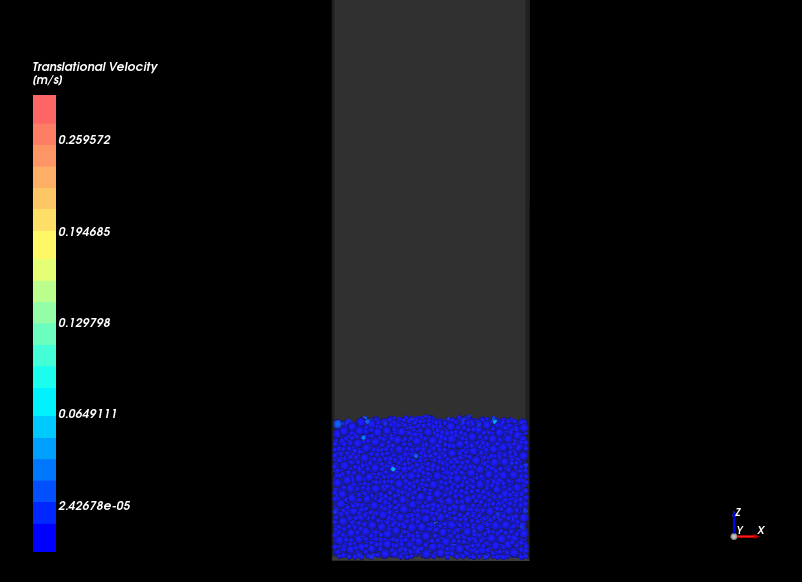
以前公众号发布过一个利用Rocky DEM 3.0及Fluent 19.2计算流化床的案例。现在软件版本更新,利用这两个软件进行流化床计算的流程简化了不少。下面的流程基于Fluent 2021R2及Rocky 2021R2.2。
注:本案例仅为演示,其中所涉及的众多参数需要经过试验标定方可用于真实工程。
”
1 问题描述
本案例计算的模型如图所示,几何尺寸为长100 mm,宽20 mm,高500 mm。
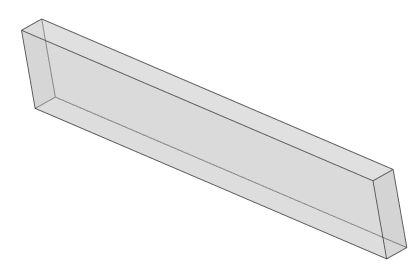
网格尺寸采用6 mm,生成全六面体计算网格,如图所示。
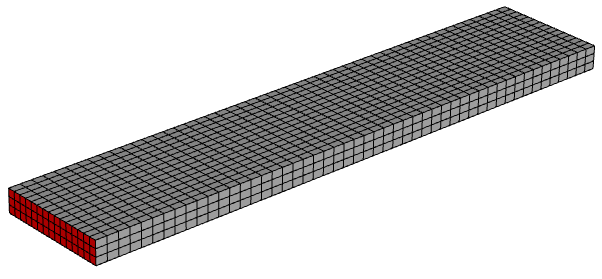
2 Fluent设置
-
以3D、Double Precision模式启动Fluent -
读入计算网格
2.1 General设置
-
采用Transient瞬态计算 -
激活重力加速度,设置重力加速度为Z轴-9.81 m/s2
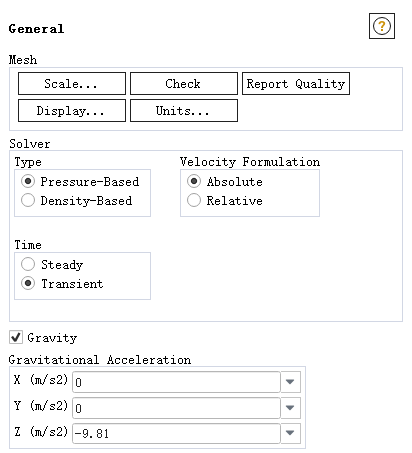
2.2 Models设置
老版本需要指定多相流模型,而新版本无需指定多相流模型。
-
采用Stand k-epsilon湍流模型
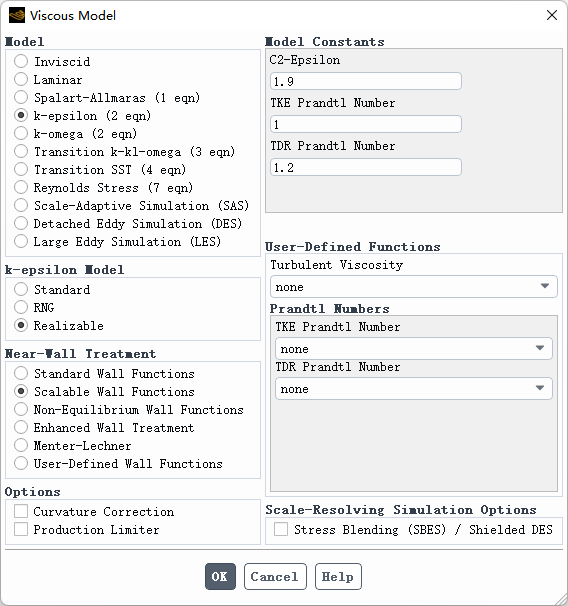
2.3 添加材料
老版本需要添加颗粒材料,而新版本并不需要。
气体介质采用默认的air。
2.4 边界条件设置
1、入口inlet边界设置
-
如下图所示设置入口气相速度为2.5 m/s
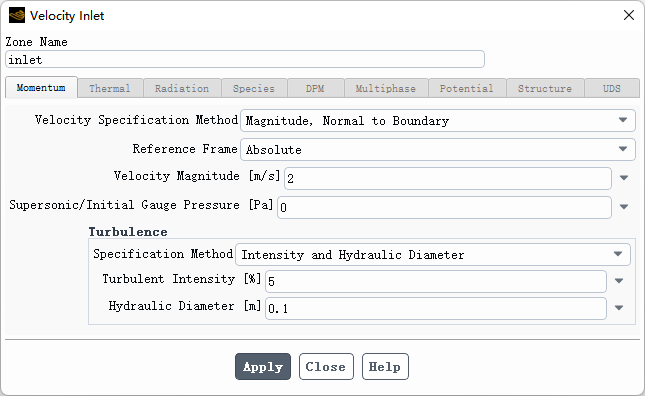
2、出口outlet边界设置
-
如下图所示设置出口气相参数
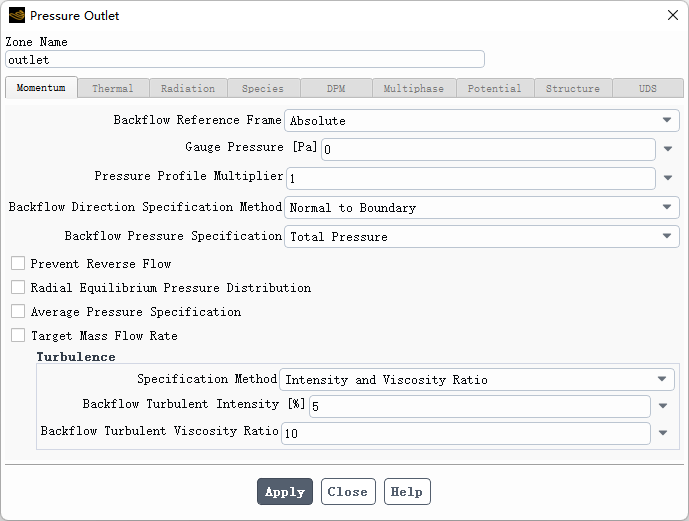
2.5 Methods设置
-
如下图所示设置求解算法
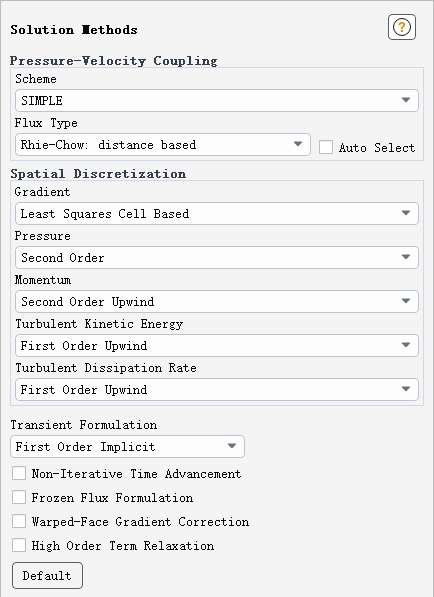
2.6 初始化计算
-
采用标准初始化,如下图所示设置参数,确保颗粒体积分数为0
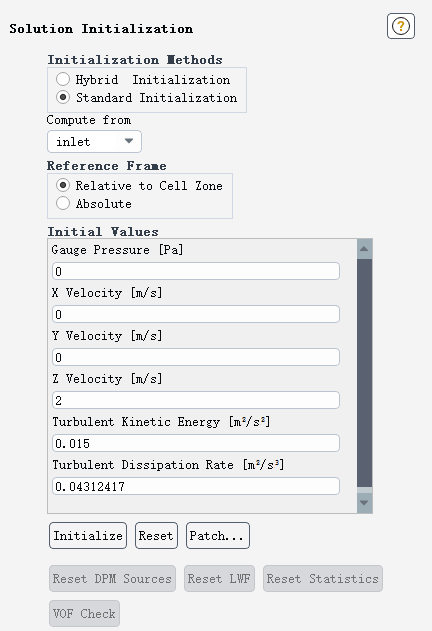
2.7 自动保存
-
如下图所示设置自动保持参数
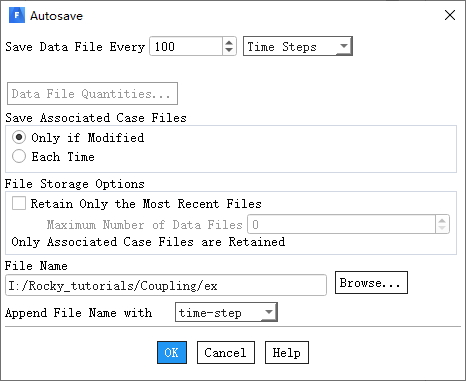
2.8 设置迭代参数
-
设置时间步数与时间步长参数,如下图所示
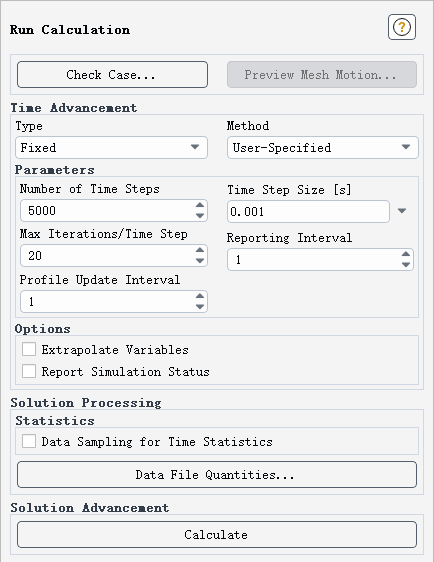
-
保存cas文件为bed.cas,关闭Fluent
3 Rocky设置
-
启动Rocky -
点击模型树节点Physics,设置重力加速度为Z方向-9.81 m/s2
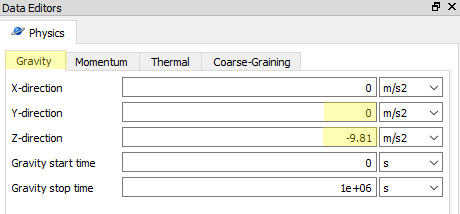
3.1 读入几何
-
右键选择模型树节点Geometries ,点击弹出菜单项Import Custom Geometry读取几何
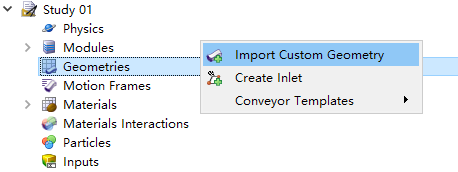
-
打开的文件对话框中读取文件mesh.cas并保存文件Coupling.rocky -
弹出对话框中采用默认参数,如下图所示
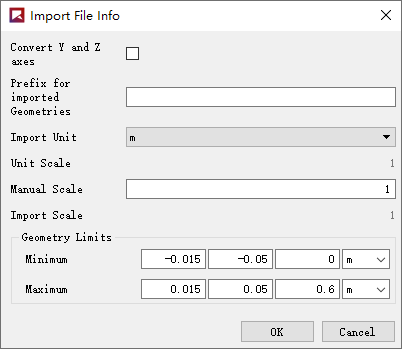
3.2 材料与相互作用
-
设置颗粒材料参数
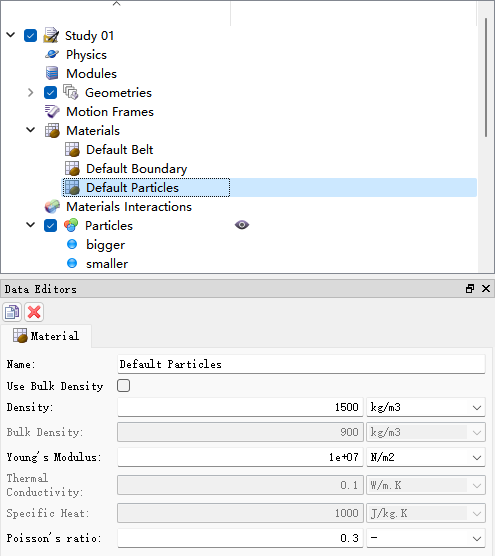
-
本案例简单起见,材料相互作用采用默认参数
3.3 创建颗粒
创建两种颗粒。
-
右键选择模型树节点Particles ,点击弹出菜单项Create Particle创建颗粒 -
设置第一种颗粒smaller,如下图所示
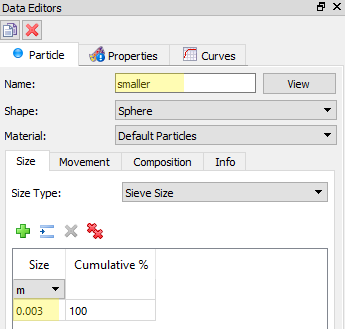
-
相同方式创建第二种颗粒bigger,如下图所示
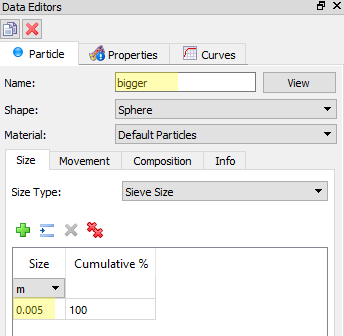
3.4 创建颗粒入射
-
右键选择模型树节点Inputs ,点击弹出菜单项Create Volume Fill
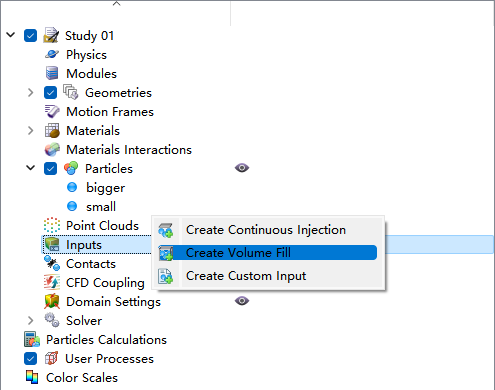
-
如下图所示指定填充的颗粒
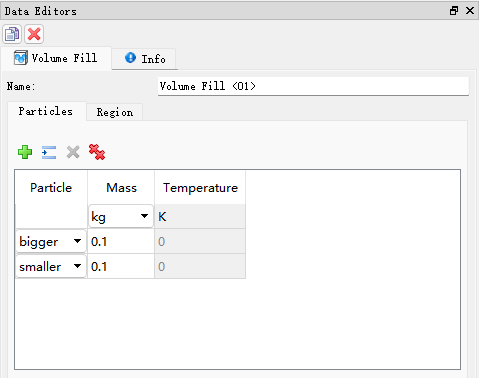
-
指定填充颗粒的几何区域
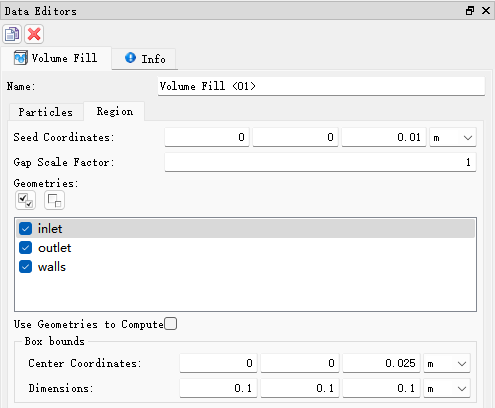
3.5 计算参数
-
选择模型树节点Solver ,指定计算时间为0.1 s
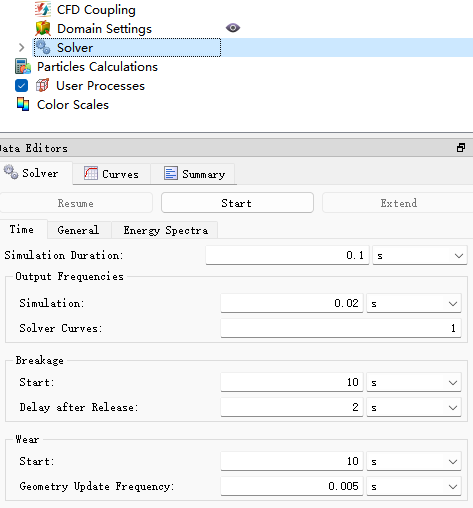
-
指定CPU数量,点击start按钮开始计算
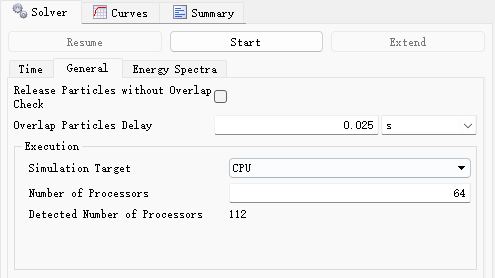
3.6 计算结果
-
颗粒堆积下图所示
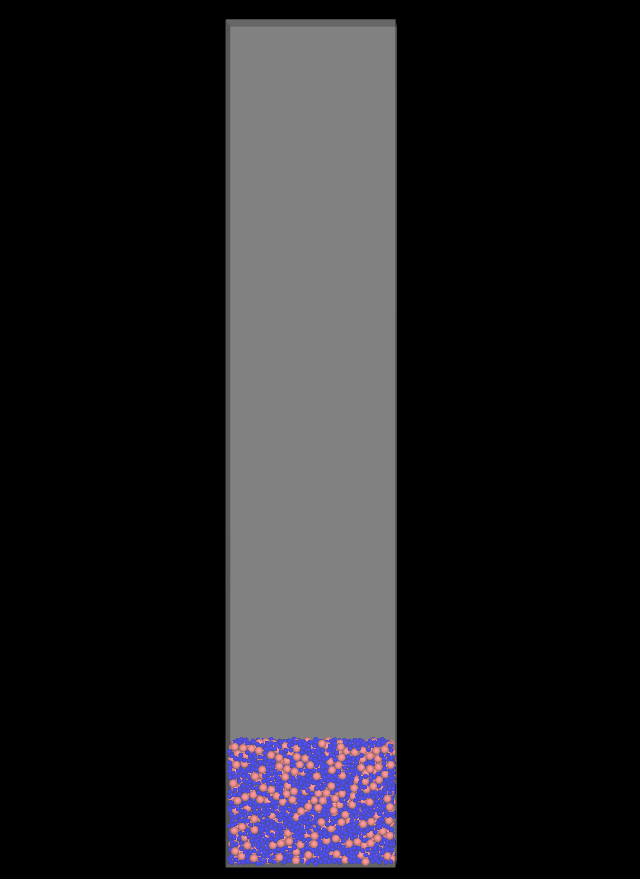
-
选择菜单File → Save Project as…弹出下图所示对话框,选择最后一个选项另存工程文件couple_fluent.rocky
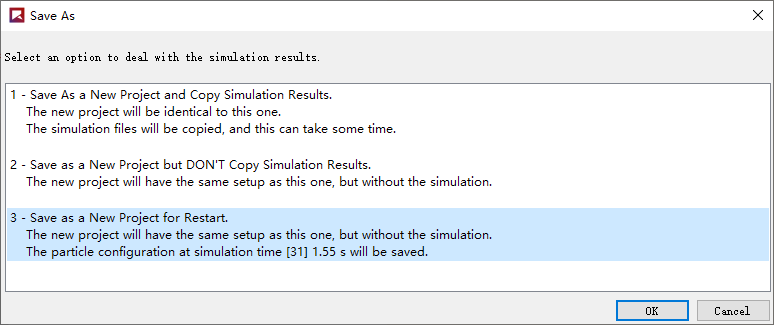
4 耦合计算
-
如下图所示选中节点CFD Coupling,属性框中选择选项Fluent,弹出对话框中选择前面Fluent中保存的cas文件
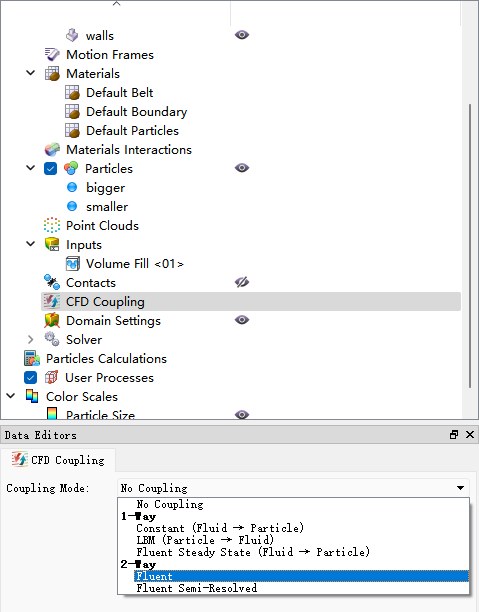
-
如下图所示设置smaller颗粒受力
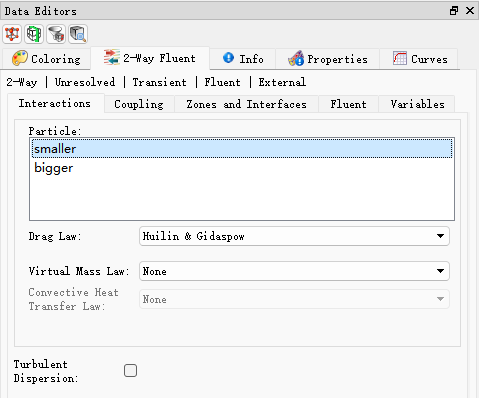
-
指定bigger颗粒的受力
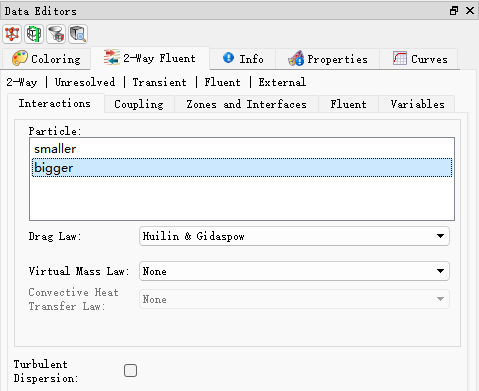
-
指定流体区域
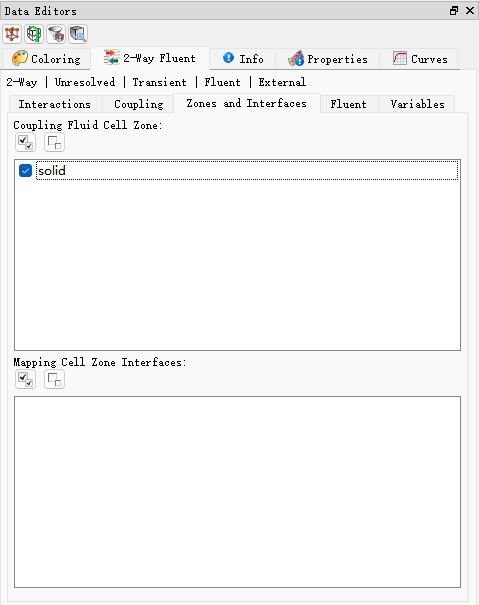
-
指定Fluent版本及并行模式
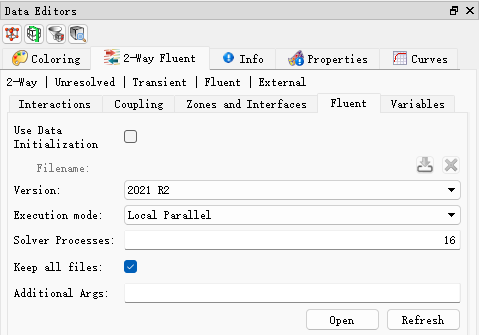
-
进入Solver节点,点击按钮Start开始计算
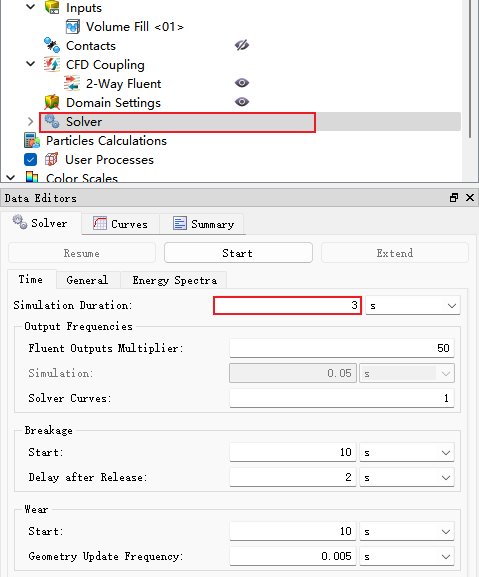
软件会自动启动Fluent并开始耦合计算。
计算文件下载:
链接:https://pan.baidu.com/s/1lLSgUDlo4fSaZKi7oZGHcA?pwd=nfiw 提取码:nfiw
”
完整的结果视频可以看下面。
(完毕)
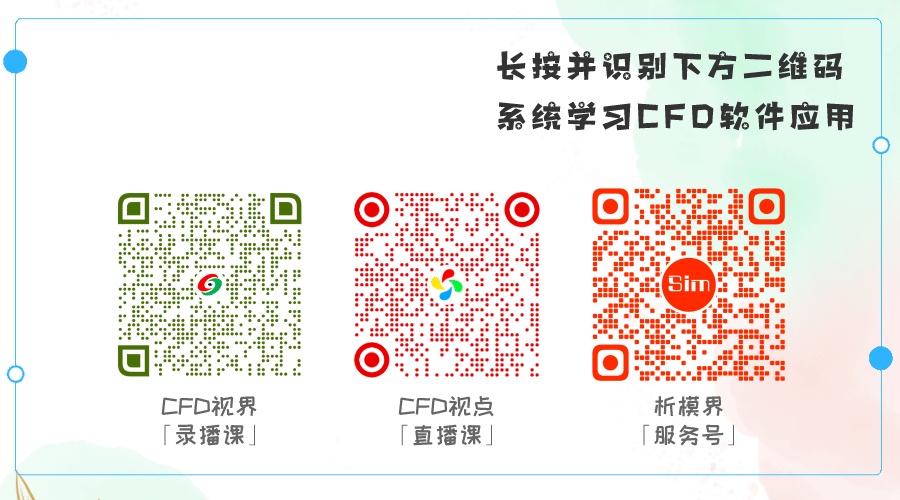
本篇文章来源于微信公众号: CFD之道








评论前必须登录!
注册